Como remover facilmente a marca d'água do Filmora em projetos/vídeos exportados
O Wondershare Filmora é considerado um editor de vídeo intermediário que você pode usar para criar um ajuste fino para o projeto em que está trabalhando. Apesar de ser um editor de nível intermediário, ele possui recursos abrangentes que você adoraria usar, como efeitos, modelos, plug-ins etc. sem dúvida, esta poderia ser uma escolha para você.
Devido à sua facilidade de uso, muitos usuários experimentaram e produziram um vídeo usando-o, e o resultado é ótimo, mas há uma marca d'água no produto. Uma maneira de remover a marca d'água é comprar um plano mensal, anual ou perpétuo; e se você não tiver dinheiro para comprá-lo? Aqui, vamos te ensinar como remover a marca d'água do Filmora em cada vídeo exportado.
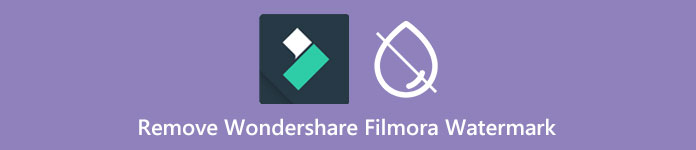
Parte 1. Como remover a marca d'água do Filmora sem redimensionar o vídeo
FVC Video Converter Ultimate é o melhor editor de vídeo que você pode baixar que pode editar as marcas d'água dos vídeos, mesmo que estejam em resolução 4k. Os usuários de Windows e Mac podem usar este editor não porque está disponível em seu sistema operacional, mas por causa de seus recursos e funções. Pode não estar no primeiro editor de vídeo, mas seu poder de remover a marca d'água no vídeo é surpreendentemente impressionante.
Mesmo que você precise comprar o software, consideramos seu preço mais barato que o Filmora. Precisa de um removedor de marca d'água Filmora? É o seu objetivo, e aqui estão as etapas para remover efetivamente esse removedor de marca d'água na remoção de marcas d'água ou carimbos em vídeo.
Passo 1. Baixe a versão oficial deste editor clicando no botão de download que adicionamos abaixo. Instale-o, abra o software e uma interface gráfica atraente aparecerá na tela.
Download grátisPara Windows 7 ou posteriorDownload seguro
Download grátisPara MacOS 10.7 ou posteriorDownload seguro
Passo 2. Agora que o editor está aberto, quatro opções estão disponíveis neste software. Para poder remover a marca d'água, abra o Caixa de ferramentas. Selecione os Removedor de marca d'água de vídeo que está no menu Caixa de ferramentas.
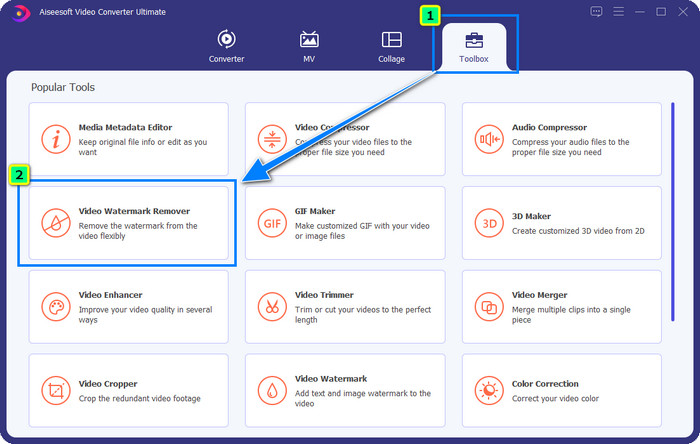
Etapa 3. Depois de clicar nele, uma nova janela será exibida na tela. No centro, clique no botão mais ícone para adicionar o arquivo que você deseja remover a marca d'água do Wondershare Filmora.

Passo 4. Em seguida, clique no Adicionar área de remoção de marca d'água para começar a usar o recurso de remoção de marca d'água desta ferramenta.
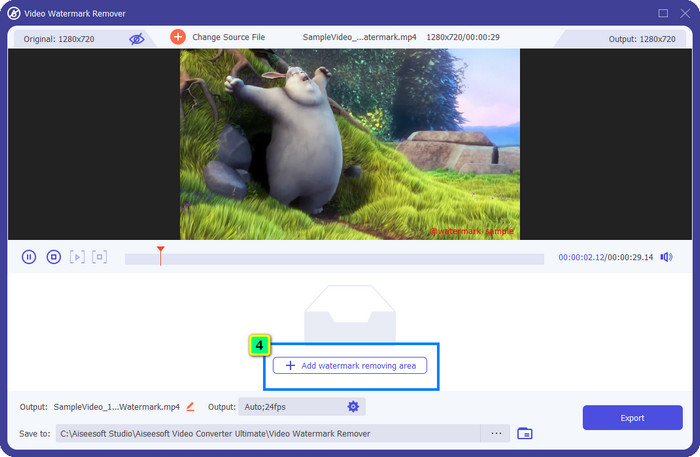
Etapa 5. Agora, tudo que você precisa fazer é colocar o caixa na marca d'água e certifique-se de que a marca d'água que você deseja remover esteja dentro da caixa. Caso contrário, você pode ajustar a caixa arrastando os pontos das bordas para redimensioná-la.
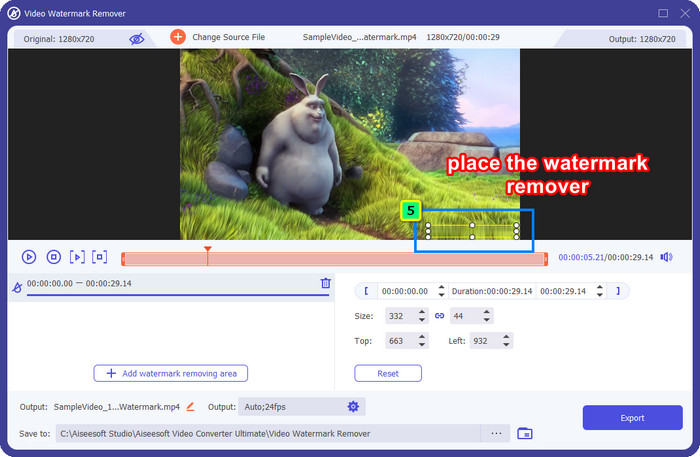
Etapa 6. Para começar a remover a marca d'água vinculada ao seu vídeo, clique em Exportar, e a saída final estará pronta em questão de segundos, tão fácil quanto isso.
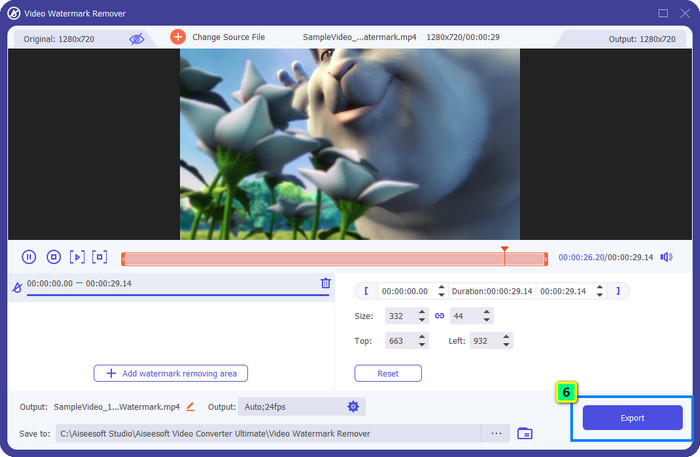
Parte 2. Como remover a marca d'água do Filmora cortando a marca d'água
Como o removedor de marca d'água que apresentamos primeiro é eficaz, você também pode precisar de uma abordagem diferente com este removedor de marca d'água do editor de vídeo Filmora, e isso é cortar. FVC Video Converter Ultimate suporta um cortador de vídeo com inteligência artificial que você pode usar para redimensionar o vídeo e remover a marca d'água anexada. Embora essa maneira forneça menos etapas em comparação com o removedor de marca d'água, ainda é considerada uma opção e não a primeira escolha. Por quê? Porque está cortando a dimensão da imagem e algumas partes do vídeo.
No entanto, se você quiser tentar usá-lo, poderá tê-lo assim que tiver a ferramenta definitiva em seu dispositivo.
Passo 1. Após baixar o software, clique em Caixa de ferramentas e localize o Cortador de vídeo.
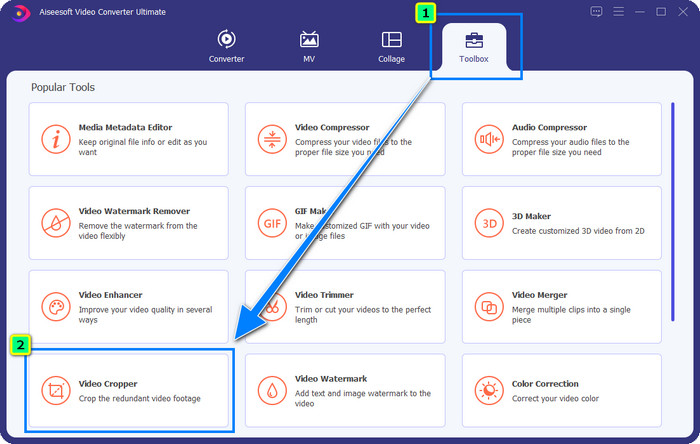
Passo 2. Adicione o vídeo que deseja cortar aqui clicando no botão mais sinal.
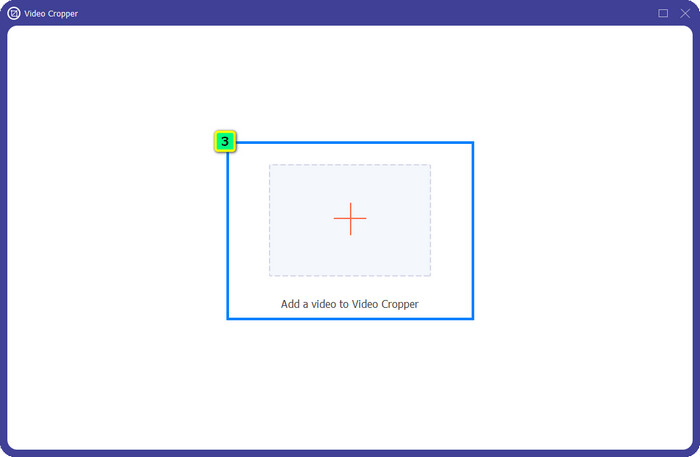
Etapa 3. Você pode alterar o quadro arrastando o pontos com base em suas preferências.
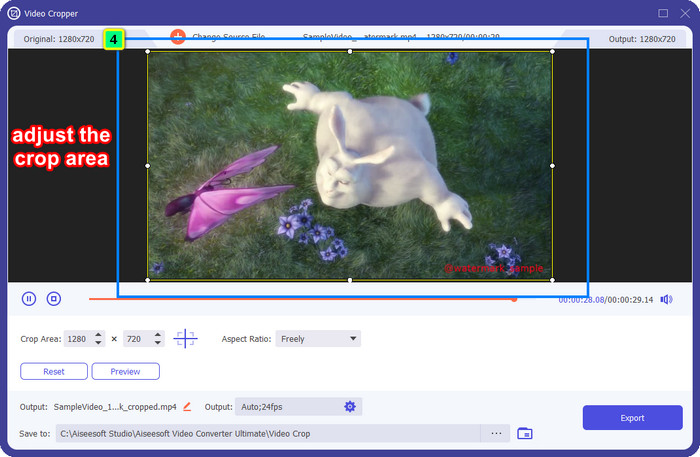
Passo 4. Se estiver satisfeito com a versão cortada, clique em Exportar, e o AI cortará o vídeo automaticamente.
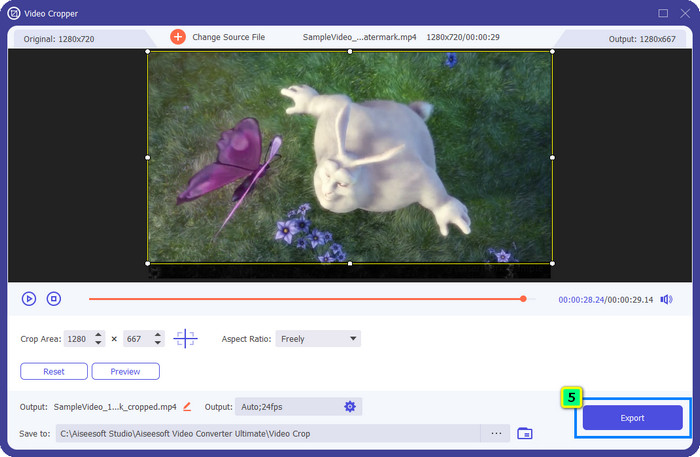
Parte 3. Como remover a marca d'água do Filmora Online gratuitamente
Como remover o logotipo do Filmora sem baixar o software? Você pode tentar usar o Removedor de marca d'água de vídeo on-line. É uma solução online para quem precisa fazer uma rápida remoção de marca d'água no vídeo sem baixar nenhum software. Flexível, adicionamos este removedor de marca d'água neste artigo porque você pode acessá-lo em diferentes navegadores da Web que possui no seu dispositivo.
Por ser uma ferramenta online, existem algumas limitações, como quantas vezes você pode remover uma marca d'água, uma pequena variedade de formatos de entrada de vídeo e velocidade de processamento. Mas se você não se importa com isso, você pode começar a seguir os passos.
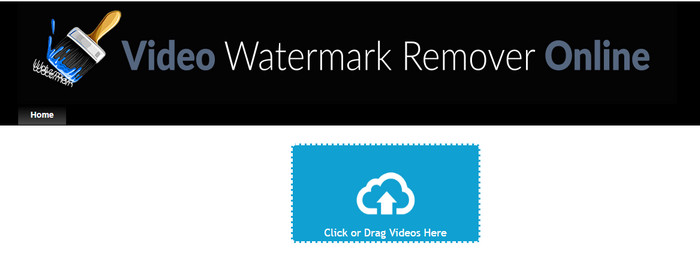
Passo 1. Abra seu navegador favorito, pesquise seu nome e clique no nome do resultado para levá-lo diretamente ao domínio principal deste removedor de marca d'água.
Passo 2. Clique no Envio ícone, ou você pode arrastar e soltar o arquivo de vídeo com uma marca d'água.
Etapa 3. Aguarde a ferramenta processar o vídeo porque ela rastreia a marca d'água. Então aperte Remover marca d'água.
Parte 4. Perguntas frequentes sobre como remover o logotipo do Filmora
Como remover a marca d'água do Filmora?
A maneira oficial de remover a marca d'água do Filmora é comprando um plano mensal, anual ou perpétuo. Para que toda vez que você exportar o projeto que criou aqui não deixe uma marca d'água na saída final. Você pode usar diferentes códigos de registro gratuitos disponíveis na web se não quiser comprar um plano.
É seguro baixar uma versão crackeada do Wondershare Filmora?
Não, não é! Baixar este software em um site de terceiros não é o que recomendamos, pois alguns sites não são seguros para acessar, e a versão do crackeado pode trazer malware para o seu computador. Evite acessar sites maliciosos de terceiros e fazer download deles para evitar danos irreparáveis.
Qual é o melhor editor de vídeo alternativo para o Filmora?
Para usuários do Windows, é melhor você ler as informações que adicionamos neste artigo, pois incluímos 5 melhores editores de vídeo do Windows você pode baixar ou usar em seu sistema operacional que funcione melhor ou de forma semelhante com o Filmora. Mas se você estiver usando um dispositivo Mac, poderá saber quais são os melhor editor de vídeo para Mac alternativas para o Wondershare Filmora que funcionam melhor no macOS.
Conclusão
Tudo está incluído! Informações sobre como remover a marca d'água do Filmora são adicionadas neste artigo. Então, o que você acha das ferramentas que adicionamos? Mesmo que você não tenha experiência com remoção de marca d'água, você pode seguir o tutorial de cada ferramenta que adicionamos. Hoje, você pode começar a assistir ao projeto que criou no Filmora sem comprar um plano. Compartilhe este artigo com outras pessoas, para que possamos ajudá-las! Compartilhar é se importar!



 Video Converter Ultimate
Video Converter Ultimate Gravador de ecrã
Gravador de ecrã



